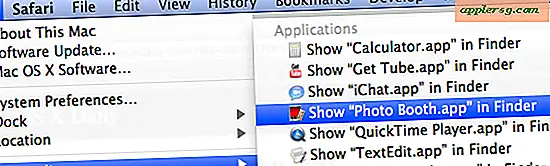Grundlegende Befehlszeilen-Dienstprogramme, Tipps und Befehle
 Viele Mac-Benutzer vermeiden die Befehlszeile insgesamt, eine vernünftige Menge weiß wahrscheinlich nicht einmal, dass sie existiert. Für die Neugierigen gibt es hier einige grundlegende und wichtige Befehle und Funktionen, die Sie wissen müssen, wenn Sie das Mac OS X Terminal verwenden möchten. Wir behandeln einfache Dateimanipulationen, Manöver im Dateisystem, Anzeigen und Löschen von Prozessen und vieles mehr. Denken Sie daran, die Klammern zu entfernen, sonst funktionieren die Befehle nicht.
Viele Mac-Benutzer vermeiden die Befehlszeile insgesamt, eine vernünftige Menge weiß wahrscheinlich nicht einmal, dass sie existiert. Für die Neugierigen gibt es hier einige grundlegende und wichtige Befehle und Funktionen, die Sie wissen müssen, wenn Sie das Mac OS X Terminal verwenden möchten. Wir behandeln einfache Dateimanipulationen, Manöver im Dateisystem, Anzeigen und Löschen von Prozessen und vieles mehr. Denken Sie daran, die Klammern zu entfernen, sonst funktionieren die Befehle nicht.
Die Befehlszeilen-Grundlagen
ls -lalistet alle Inhalte eines Verzeichnisses einschließlich versteckter Dateien aufcd [directory]verschiebt in das angegebene Verzeichnis, cd / Applications wird in den Anwendungsordner verschobenmv [file1] [file2]mv kann je nach Verwendung Dateien umbenennen oder verschiebencp [file] [destination]kopiert eine Datei entweder in einen neuen Dateinamen oder ein neues Zielcat [file] | morecat [file] | moreDisplay-Inhalte einer Datei Bildschirm für Bildschirm durch "Verrohrung" der Inhalte durch mehrtouch [file]erstellt eine Datei mit dem angegebenen Namen, zB: touch test.txt erstellt eine leere Textdateitopzeigt eine ständig aktualisierte Liste aller laufenden Prozesse, einschließlich Speicher und CPU-Nutzung, PID ist die Prozess-ID, die Sie verwenden würden, um einen Prozess zu beendenps -auxlistet alle Prozesse auf, die von allen Benutzern ausgeführt werden, -ux zeigt nur die Prozesse des aktuellen Benutzers ankill -9 [pid]kill die angegebene Prozess-ID (im Grunde Kraft für die Befehlszeile beenden)rm [file]rm entfernt die angegebene Datei oder das angegebene Verzeichnis. Es gibt keine Warnung. Verwenden Sie daher mit Vorsichtping [ip]bestimmt die Netzwerklatenz durch Pingen eines anderen Hosts
Allgemeine Tipps zur Benutzerfreundlichkeit der Befehlszeile
- Verwenden Sie die Tab-Taste, die Tab-Taste wird Verzeichnisse und Dateinamen für Sie automatisch vervollständigen
- Aktivieren Sie das farbige Terminal, um das Durchsuchen großer Dateimengen zu erleichtern
- Wenn ein Befehl Sie verwirrt, versuchen Sie es mit dem Flag -help auszuführen, das oft grundlegende Anweisungen für den gegebenen Befehl anzeigt
- Denken Sie daran, dass die Manualseiten auch in vielen Befehlen vorhanden sind, greifen Sie auf sie zu, indem Sie
man [command]eingeben, zB: man ping - Wenn die Ausgabe eines Befehls an Ihnen vorbeifliegt und zu viel ist, um auf einen Bildschirm zu passen, versuchen Sie, es durch mehr zu
ls -la |more, so:ls -la |moredas ermöglicht Ihnen, die Ausgabe von einem Bildschirm auf einmal zu sehen - Sie können den Inhalt einer Datei, die Ausgabe eines Befehls und die Ergebnisse eines Skripts mithilfe der Alligatoren in eine Textdatei exportieren (falsche Terminologie, entschuldigen Sie meine Vergesslichkeit), zB:
ls -la /Applications > applist.txt - Wenn Sie jemals bemerkt haben, dass Ihre CPU-Last unangemessen hoch geschossen ist, ist ein guter Ort, um den fehlerhaften Prozess zu finden, mit dem Befehl
top. Verwenden Sie top in conjection mitkill, um die Prozess-ID zu finden und das CPU-Schwein zu töten - Hab keine Angst, deine Hände schmutzig zu machen!
Weitere Informationen, Tipps und Tricks finden Sie in den anderen Befehlszeileneinträgen und lesen Sie zehn OS X Command Line Utilities, die Sie möglicherweise nicht kennen.